Hogyan lehet eltávolítani a vegyes valóság portálját) Windows 10

- 4068
- 30
- Bíró Barnabás
A Windows 10 -ben, kezdve a 1703 -as verzió készítői frissítésével, egy új funkció, amely a „vegyes valóság” és a vegyes valóság portál portál a virtuális vagy kibővített valósággal való együttműködéshez. Ezeknek a képességeknek a használata és beállítása csak akkor érhető el, ha rendelkezik a megfelelő berendezéssel, és a számítógép vagy a laptop megfelel a szükséges tulajdonságoknak.
A legtöbb felhasználó jelenleg nem tudja vagy nem látja a vegyes valóság használatának szükségességét, és ezért keresse meg a vegyes valóság portál törlésének módját, és bizonyos esetekben (ha van támogatás) - vegyes valóság a Windows 10 paraméterekben. Hogyan kell ezt megtenni, és az utasításokban megvitatják.
Vegyes valóság a Windows 10 paraméterekben
Alapértelmezés szerint biztosítja a vegyes valóság paramétereinek eltávolításának lehetőségét a Windows 10 -ben, de csak azokon a számítógépeken és laptopokon érhető el, amelyek megfelelnek a virtuális valóság használatához szükséges követelményeknek.
Ha szükséges, engedélyezheti a "vegyes valóság" paraméterek megjelenítését az összes többi számítógépen és laptopon.
Ehhez meg kell változtatnia a regisztrációs paramétereket úgy, hogy a Windows 10 úgy véli, hogy az aktuális eszköz megfelel a minimális rendszerkövetelményeknek is.
A lépések a következők:
- Indítsa el a nyilvántartási szerkesztőt (nyomja meg a Win+R Keys gombot, és írja be a Regedit -et)
- Lépjen a nyilvántartási szakaszba HKEY_CURRENT_USER \ Software \ Microsoft \ Windows \ CurrentVersion \ Holographic
- Ebben a szakaszban látni fog egy nevű paramétert Firstrunsucted - Kattintson a paraméter nevére, és állítsa be az 1 értékét (a paraméterváltozás bekapcsoljuk a vegyes valóság paramétereinek megjelenítését, ideértve az eltávolítás lehetőségét is).

A paraméterérték megváltoztatása után zárja be a beállítási szerkesztőt, és lépjen a paraméterekre - látni fogja, hogy ott megjelent egy új "vegyes valóság" elem.
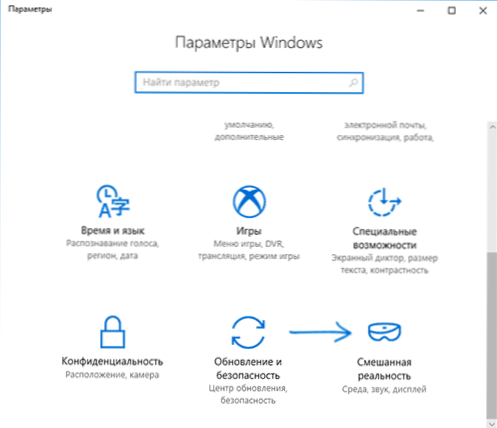
A vegyes valóság paramétereinek eltávolítását így végezzük:
- Lépjen a paraméterekre (Win+I Keys), és nyissa meg a "Vegyes valóság" elemet, amely a nyilvántartás szerkesztése után megjelent.
- A bal oldalon válassza ki a "Törlés" elemet, és kattintson a "Törlés" gombra.
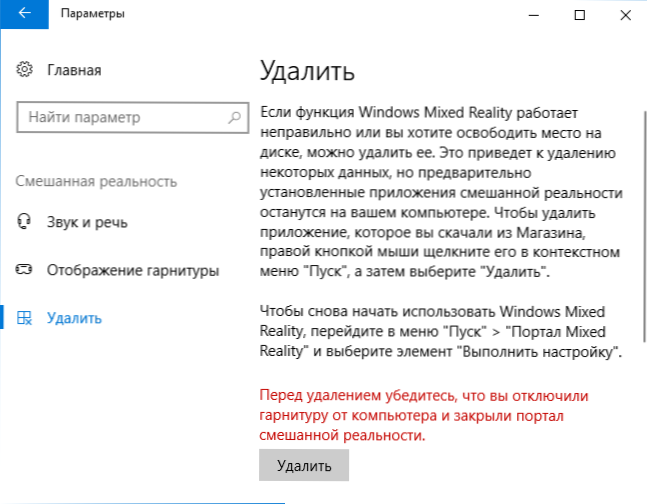
- Erősítse meg a vegyes valóság eltávolítását, majd - a számítógép újraindítását.
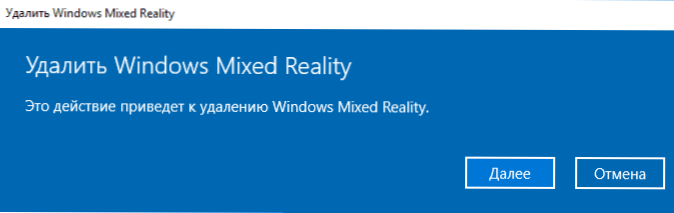
A Windows 10 újraindítása után a "vegyes valóság" elem eltűnik a paraméterekből.
Hogyan lehet eltávolítani a vegyes valóság portált a Start menüből
Sajnos a Windows 10 -ben a vegyes valóság portáljára nincs működőképes módszer az alkalmazások listájából anélkül, hogy megérinti az alkalmazások többi részét. De vannak módok:
- Távolítsa el az összes alkalmazást a Windows 10 áruházból és a beépített UWP alkalmazásokból a menüből (csak klasszikus asztali alkalmazások maradnak, beleértve a beépített -in -t is).
- Lehetetlenné tegye a vegyes valóság portál bevezetését.
Nem tudom ajánlani az első utat, különösen, ha kezdő felhasználó vagy, de ennek ellenére leírom az eljárást. Fontos: Vigyázzon a módszer mellékhatásaira, amelyeket később is leírnak.
- Hozzon létre egy helyreállítási pontot (hasznos lehet, ha az eredmény nem felel meg Önnek). CM. Windows 10 helyreállítási pontok.
- Nyissa meg a notebookot (csak kezdje el beírni a „notebookot” a tálcán lévő keresésben), és helyezze be a következő kódot
@háló.Exe Session> NUL 2.> & 1 @IF hiba (ECHO "Indítás az adminisztrátorról és a PACE && EXIT).RÉGI
- A Notebook menüben válassza a "Fájl" - "Mentés As", a "Fájltípus" mezőben válassza az "All File" lehetőséget, és mentse el a fájlt a kiterjesztéssel .CMD
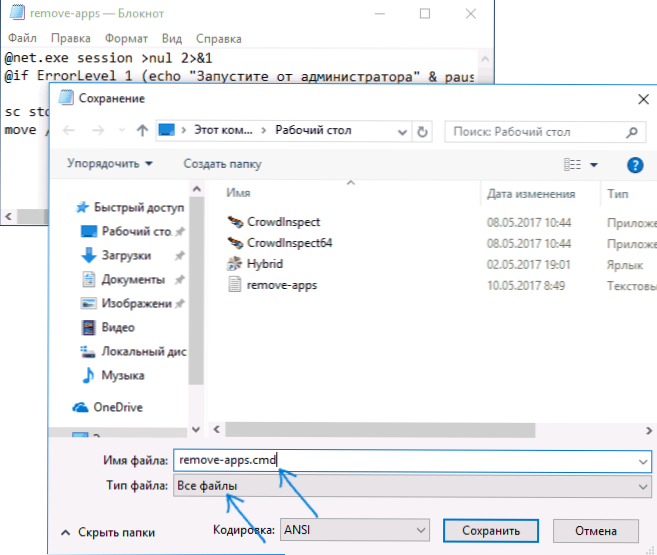
- Futtassa a mentett CMD fájlt a rendszergazdak nevében (használhatja a helyi menü).
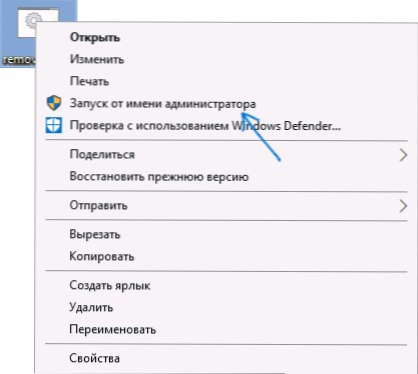
Ennek eredményeként a vegyes valóságportál eltűnik a Windows 10 Start menüből, az áruház alkalmazásainak összes hivatkozása, valamint az ilyen alkalmazások csempéjéből (és nem adhatja hozzá oda).
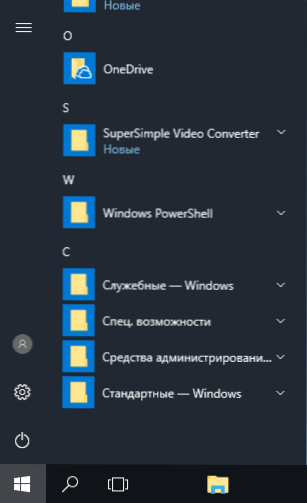
Mellékhatások: A Paraméter gomb nem fog működni (de átjuthat a Start gomb helyi menüjén), valamint a feladat panelen lévő keresést (maga a keresés működni fog, de az indítás nem lesz lehetséges).
A második lehetőség meglehetősen haszontalan, de talán valaki hasznos lesz:
- Lépjen a mappába C: \ Windows \ SystemApps \
- Nevezze át a mappát Mikrosoft.ablakok.Holographicfirstrun_cw5n1h2txyewy (Javaslom, hogy csak adjon hozzá néhány karakter vagy bővítés .Régi - hogy könnyen visszaküldhesse a mappa eredeti nevét).
Ezt követően, annak ellenére, hogy a vegyes valóságportál a menüben marad, az onnan való indulás lehetetlenné válik.
Ha a jövőben egyszerűbb módszerek vannak a vegyes valóság portál eltávolítására, csak ezt az alkalmazást befolyásolva, akkor minden bizonnyal kiegészítem a vezetést.
- « Hogyan lehet letiltani az Android frissítést
- Hogyan lehet látni információkat a Windows 10 bejáratáról »

